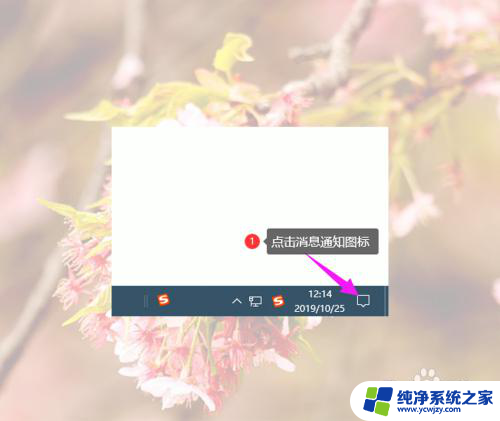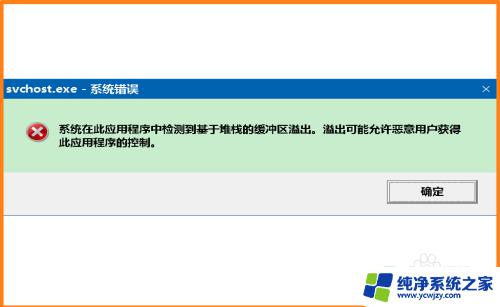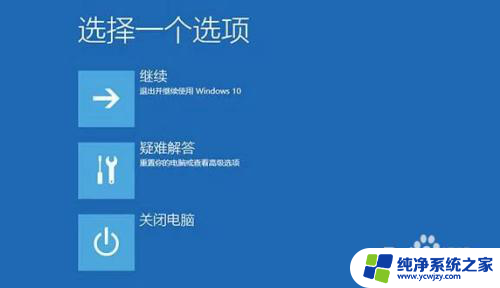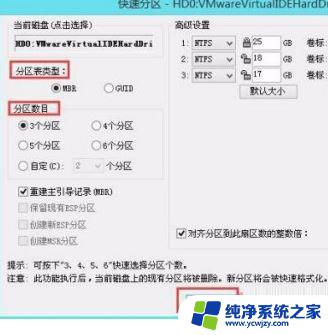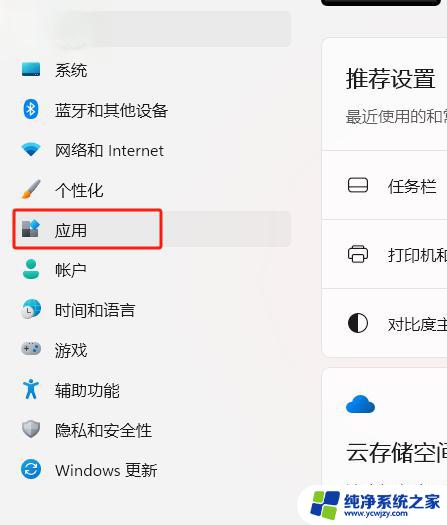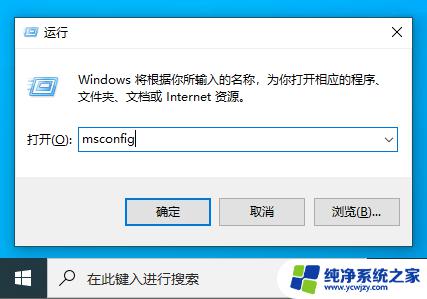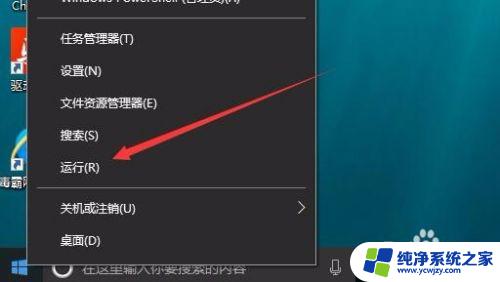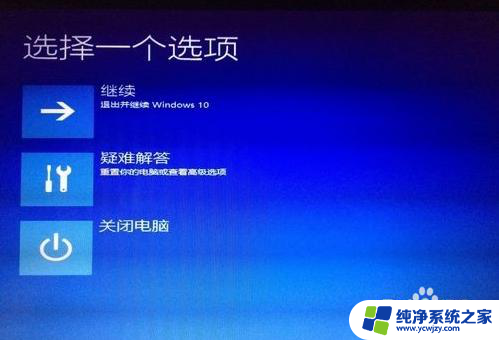win10开机出现invalid怎么修 开机出现invalid怎么修复
win10开机出现invalid怎么修,在使用Windows 10操作系统时,有时我们可能会遇到开机出现invalid的问题,这个错误提示可能让我们感到困惑和不知所措,但不必担心,因为这个问题通常可以通过一些简单的修复步骤来解决。在本文中我们将会介绍一些常见的方法,帮助您修复这个开机出现invalid的问题,让您的电脑重新恢复正常运行。无论是软件错误还是硬件问题,我们都将会提供相关的解决方案,让您轻松应对这个困扰。让我们一起来看看吧!
步骤如下:
1.准备一个8G以上的U盘,在正常开机的电脑上下载U盘启动工具制作程序,将U盘接入电脑,安装工具进行安装。
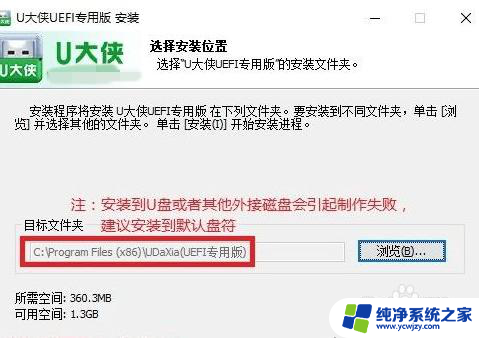
2.打开U盘制作工具,一般保持默认设置即可,需要注意的是在选择U盘的下拉菜单时务必选择U盘。
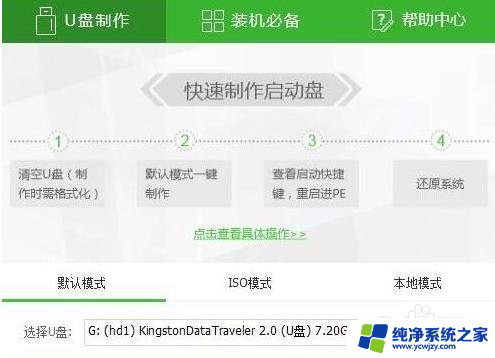
3.操作之前将杀毒软件关闭,确认所选U盘无重要数据后点是开始制作。
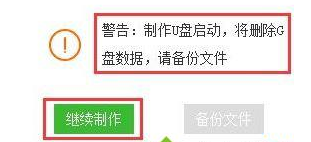
4.等待制作完成后,将U盘拔下来。连接到无法开机的win10电脑中,将电脑开机,在开机的时候注意观察在LOGO自检画面的下方,如果显示“Press F10 to Boot Menu”,按下热键F10即表示进入引导菜单,在弹出的出现画面选择带有usb三个字母。
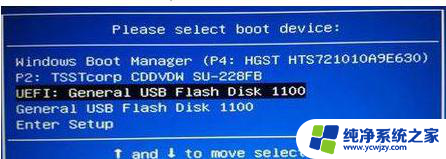
5.接着选择 1 或2 进入pe,WINPE环境下运行DiskGenius (或叫做DG分区工具),打开DiskGenius后点击主硬盘,右键选择重建主引导记录(MBR)。
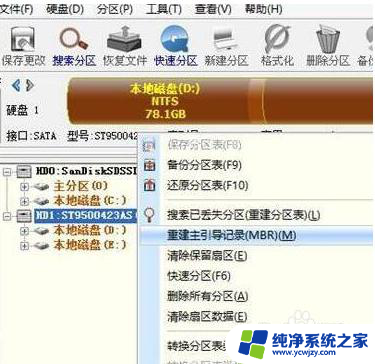
6.在弹出的提示框中,点击“是”即可!完成操作后重启计算机,拔下U盘即可正常进入win10系统,修复开机出现invalid的问题。
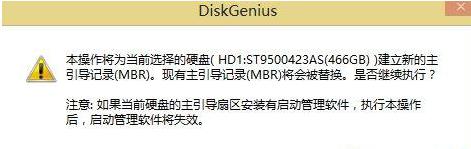
7.总结:
1、准备一个8G以上的U盘,在正常开机的电脑上下载U盘启动工具制作程序,将U盘接入电脑,安装工具进行安装。
2、打开U盘制作工具,一般保持默认设置即可,需要注意的是在选择U盘的下拉菜单时务必选择U盘。
3、操作之前将杀毒软件关闭,确认所选U盘无重要数据后点是开始制作。
4、等待制作完成后,将U盘拔下来。连接到无法开机的win10电脑中,将电脑开机,在开机的时候注意观察在LOGO自检画面的下方,如果显示“Press F10 to Boot Menu”,按下热键F10即表示进入引导菜单,在弹出的出现画面选择带有usb三个字母。
5、接着选择 1 或2 进入pe,WINPE环境下运行DiskGenius (或叫做DG分区工具),打开DiskGenius后点击主硬盘,右键选择重建主引导记录(MBR)。
6、在弹出的提示框中,点击“是”即可!完成操作后重启计算机,拔下U盘即可正常进入win10系统,修复开机出现invalid的问题。
以上就是win10开机出现invalid错误的修复方法,希望对大家有所帮助。